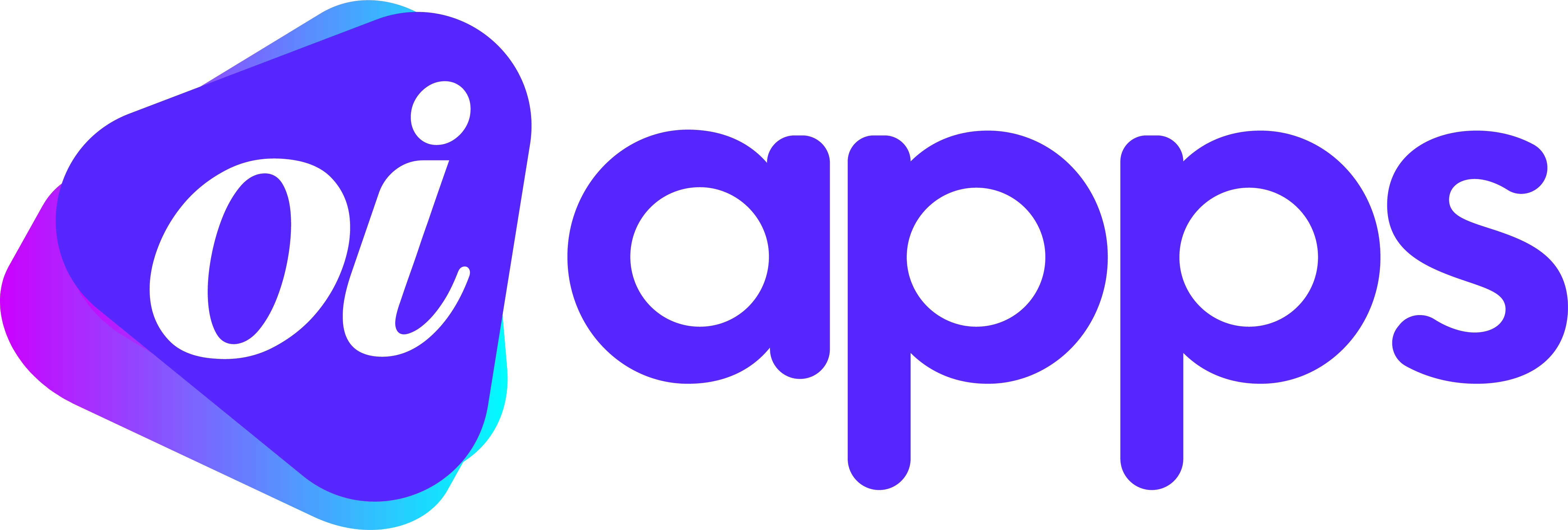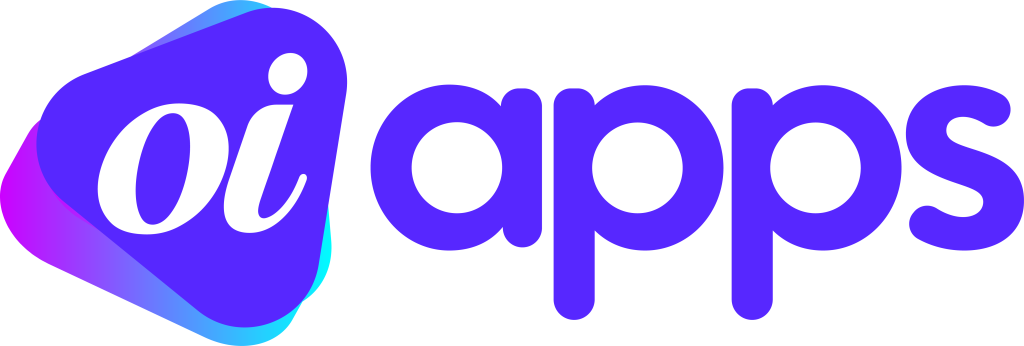Lær trin for trin hvordan gendan dine slettede beskeder på WhatsApp, både på Android og iPhone. Spild ikke mere tid på at fortryde tabet af vigtige beskeder!
Det kan være frustrerende at miste vigtige beskeder på WhatsApp, men heldigvis er der måder at gendanne dem på.
I denne omfattende guide viser vi dig, hvordan du gendanner dine slettede beskeder på Android-enheder og iPhones. Vi gennemgår mulighederne for backup i Google Drive og iCloud og giver yderligere tips til at holde dine samtaler sikre. Sørg for at tjekke disse værdifulde oplysninger!
Sådan gendanner du slettede WhatsApp-beskeder på Android
Gendan fra Google Drev-sikkerhedskopi
Det er muligt at gendanne slettede beskeder på Android via en Google Drive-sikkerhedskopi. Processen er dog ikke automatisk. Vi vil guide dig gennem de nødvendige trin:
- Gå til afsnittet "Applikationer" på din smartphone.
- Tryk på knappen "Indstillinger" i din smartphones notifikationslinje, og vælg "Applikationer".
- Søg efter WhatsApp ved at scrolle eller bruge søgefunktionen.
- Tryk på “Lagerplads” og vælg “Ryd data”. Bekræft handlingen ved at klikke på “Ok”.
- Åbn WhatsApp, og accepter vilkårene og betingelserne. Indtast det telefonnummer, der svarer til den sikkerhedskopi, du vil gendanne.
- Klik på "Gendan" for at gendanne din gemte beskedhistorik. Hvis WhatsApp tager lidt tid om at finde en sikkerhedskopi, skal du lukke appen og prøve igen.
Gendan fra en lokal sikkerhedskopi
Hvis den foregående mulighed ikke virker, eller hvis du mener, at din lokale sikkerhedskopi indeholder de oplysninger, du har brug for, kan du prøve at gendanne den. Fortsæt som følger:
- Få adgang til din Google Drev-lagerplads på en computer.
- Klik på "Lager" i venstre hjørne af skærmen.
- Vælg "Sikkerhedskopier" øverst på siden.
- Find din mobilnummerbackup, og klik på "Slet backup" for at fjerne den fra skyen.
- Åbn din telefons filhåndtering, og søg efter “WhatsApp”. Gå til den tilhørende mappe, og klik på "Databaser"
- Søg efter den ønskede fil baseret på sikkerhedskopieringsdatoen. Omdøb filen til “msgstore.db.crypt15”.
- Afinstaller WhatsApp og geninstaller det. Indtast dit telefonnummer, og gendan den fundne sikkerhedskopi.
Sådan gendanner du slettede WhatsApp-beskeder på iPhone:
På iPhone kan du kun gendanne slettede beskeder via iCloud, da WhatsApp ikke tilbyder en modificerbar lokal backup på iOS. Udfør følgende trin:
- Afinstaller WhatsApp fra iPhone og overfør det igen.
- Indtast dit telefonnummer, og fortsæt til næste trin.
- Hvis du har en sikkerhedskopi gemt i iCloud, vil WhatsApp genkende den og tilbyde dig muligheden for at gendanne den. Vælg “Gendan”.
Tip: Eksportér dine samtaler
Udover at lære at gendanne slettede beskeder, bør du også regelmæssigt eksportere dine vigtige samtaler. På denne måde har du kopier af dem uden for appen og er beskyttet mod utilsigtede fejl. WhatsApp tilbyder muligheden for at eksportere samtaler til din e-mail eller andre cloud-lagringsapplikationer. Følg disse enkle trin for at eksportere dine samtaler:
- Åbn WhatsApp, og gå til den samtale, du vil eksportere.
- Tryk på navnet på kontakten eller gruppen øverst på skærmen.
- Rul ned og vælg "Eksporter samtale".
- Vælg, om du vil vedhæfte multimediefiler eller eksportere samtalen uden dem.
- Vælg den applikation eller e-mailtjeneste, som du vil sende samtalen til.
- Bekræft eksporten, og vent på, at processen er færdig.
Denne enkle metode kan være nyttig til at gemme sikkerhedskopier af dine vigtigste samtaler og giver et ekstra lag af sikkerhed.
Jeg kunne ikke hente de beskeder, jeg ønskede. Hvad skal jeg gøre?
Hvis du har fulgt alle ovenstående trin og stadig ikke kan gendanne de ønskede beskeder, kan der være flere årsager til dette. En mulighed er, at automatisk sikkerhedskopiering blev aktiveret, efter du slettede beskederne, eller at du gendannede en forkert version af sikkerhedskopien. I dette tilfælde er her nogle yderligere forslag:
- Hvis du bruger en Android-enhed, skal du kontrollere, om der er andre tilgængelige sikkerhedskopier, og prøve at gendanne en af dem.
- Hvis din sikkerhedskopi ikke var aktiv, og du bruger en iPhone, vil du desværre ikke kunne gendanne slettede beskeder.
Husk at forebyggelse altid er bedre end helbredelse. Sørg for, at automatiske sikkerhedskopier er aktiveret, og udfør regelmæssige sikkerhedskopier for at undgå at miste vigtige beskeder i fremtiden.
Husk, at forebyggelse er nøglen til at undgå datatab. Hold automatiske sikkerhedskopier aktiveret, og vær altid opmærksom på de korrekte procedurer for gendannelse af dine beskeder.
Nu hvor du kender disse værdifulde tips, kan du gendanne dine slettede beskeder og holde dine samtaler sikre på WhatsApp!
Kunne du lide denne artikel om, hvordan man gendanner slettede beskeder på WhatsApp? Skriv en kommentar nedenfor og del dine oplevelser med os.